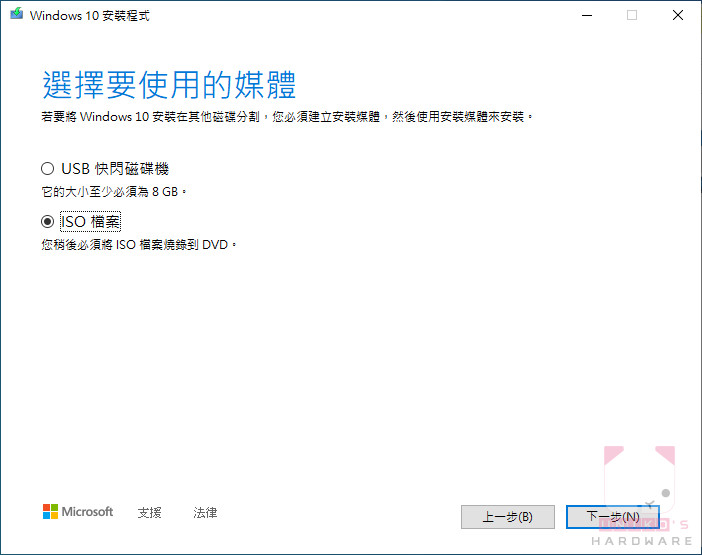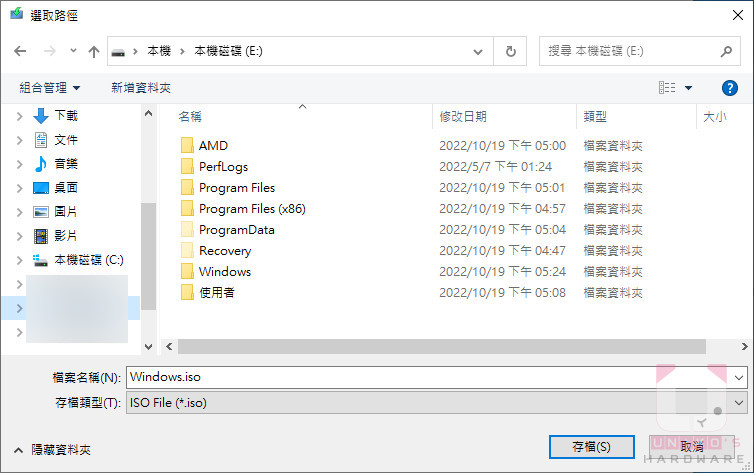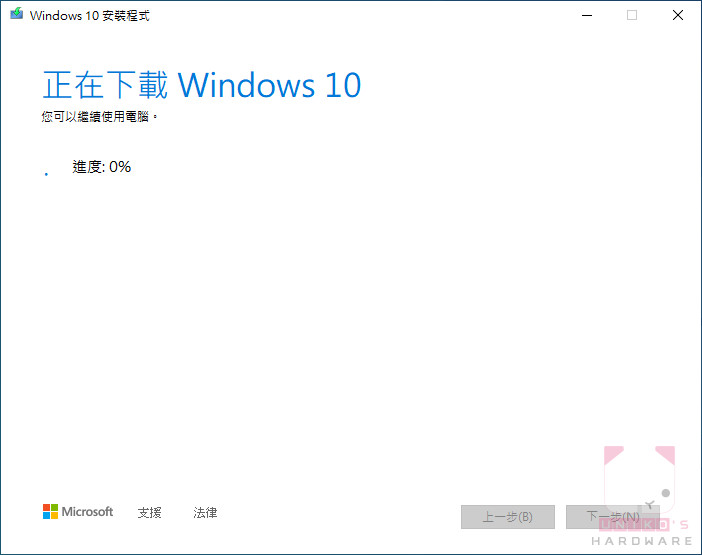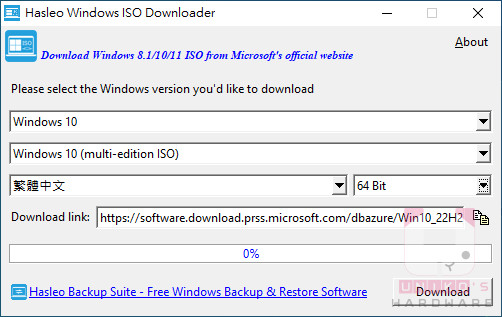微軟於 10/18 正式發佈 Windows 10 22H2 年度更新,現在可透過自動更新或微軟官方提供的更新小幫手或媒體建立工具進行升級,追求穩定的使用者可透過媒體建立工具製作系統安裝碟進行全新安裝,筆者在此分享兩種取得乾淨 ISO 安裝檔的方式給大家。
取得 Windows 10 22H2 ISO 檔
使用 Windows 媒體建立工具
按此前往 Windows 10 官方頁面,點選「立即下載工具」。
執行後點選「接受」。
選擇建立另一部電腦的安裝媒體,按「下一步」。
預設會依目前系統自動選擇要下載的版本,若想自行選擇版本可取消勾選「為此電腦使用建議的選項」,選好後按「下一步」。
選擇 ISO 儲存位置並輸入檔名,按「存檔」繼續。
等待下載完成。
最後按「完成」關閉程式。
使用 Hasleo Windows ISO Downloader
按此前往下載,選擇 Windows 10 版本,程式會自動取得微軟官方下載連結,把 Download link 中顯示的連結貼到 Chrome 或 Edge 瀏覽器,也可使用下載工具進行下載,完整使用教學請按此。
如需製作成安裝碟,可利用 Rufus 或 Ventoy 進行製作。喜歡我們的文章歡迎分享,別忘了到 UH 粉絲專頁按讚並到追蹤設定中設為最愛,或是每天到 UH 網站逛逛,才不會錯過各種軟硬體資訊喔。
延伸閱讀
Windows 11 22H2 正式發佈,UH 教你下載官方原版 ISO